也谈将AO财务数据转换word工作底稿的技巧
王松艳(江苏省苏州市吴中区审计局)
学习了2月18日“理论与方法”中的《将AO财务数据转换word工作底稿的技巧》一文,让笔者感悟到,在我们的审计生活中,只要有心,就能发明很多小技巧,既提高了工作效率,又带来了工作乐趣。下面谈谈笔者想到的将AO财务数据转换word工作底稿的技巧之二。
AO现场审计实施系统中导出的“现场审核结果表”是Excel格式的,要将其内容转换到Word格式的审计工作底稿,有没有比手工输入更省时省力的办法呢?前文的作者主要是通过在excel表中整理数据,再选择性粘贴到word文档,最后在word文档中删除空格和换行,使excel表格变成了文本。笔者的方法只需在excel表中“走两步”,直接粘贴到word文档即可。下面以某国有企业的管理费用数据为例,解析这两个步骤。
第一步:利用CONCATENATE函数把数据转换为万元
CONCATENATE (text1,text2,...) 是Excel表格中常用的函数,可以将几个字符串合并为一个字符串。如下图所示,从AO导出的“管理费用”excel表中,我们在科目名称和发生额之间插入两列,即C列和D列。单元格D2的计算公式为=CONCATENATE(ROUND(E2/10000,2),"万元、"),得到结果为E2的数值除以10000并取两位小数(ROUND(E2/10000,2)),加上单位“万元”和“、”号。
需要注意的是,由于D列包含公式,所以需要插入C列,将D列数据“选择性粘贴——数值”到C列。
第二步:利用PHONETIC函数把数据转换为文本
PHONETIC是excel中“深藏不露”的一个函数,大家平时很少用到,它可以一股脑儿地将一个区域内的字符串合并为一个字符串。如下图所示,我们在表中任取一空白单元格,其计算公式为=PHONETIC(B2:C12),即可得到科目名称+发生额+单位的文本,且其中不含任何空格和换行,可以直接粘贴到审计工作底稿中,如此就大功告成啦。
以上小技巧仅作抛砖引玉,愿在“理论与方法”中看到更多更好的审计技巧,让大家在分享、学习、互动中感受审计工作的无穷乐趣!(王松艳)
AO现场审计实施系统中导出的“现场审核结果表”是Excel格式的,要将其内容转换到Word格式的审计工作底稿,有没有比手工输入更省时省力的办法呢?前文的作者主要是通过在excel表中整理数据,再选择性粘贴到word文档,最后在word文档中删除空格和换行,使excel表格变成了文本。笔者的方法只需在excel表中“走两步”,直接粘贴到word文档即可。下面以某国有企业的管理费用数据为例,解析这两个步骤。
第一步:利用CONCATENATE函数把数据转换为万元
CONCATENATE (text1,text2,...) 是Excel表格中常用的函数,可以将几个字符串合并为一个字符串。如下图所示,从AO导出的“管理费用”excel表中,我们在科目名称和发生额之间插入两列,即C列和D列。单元格D2的计算公式为=CONCATENATE(ROUND(E2/10000,2),"万元、"),得到结果为E2的数值除以10000并取两位小数(ROUND(E2/10000,2)),加上单位“万元”和“、”号。

|
需要注意的是,由于D列包含公式,所以需要插入C列,将D列数据“选择性粘贴——数值”到C列。
第二步:利用PHONETIC函数把数据转换为文本
PHONETIC是excel中“深藏不露”的一个函数,大家平时很少用到,它可以一股脑儿地将一个区域内的字符串合并为一个字符串。如下图所示,我们在表中任取一空白单元格,其计算公式为=PHONETIC(B2:C12),即可得到科目名称+发生额+单位的文本,且其中不含任何空格和换行,可以直接粘贴到审计工作底稿中,如此就大功告成啦。
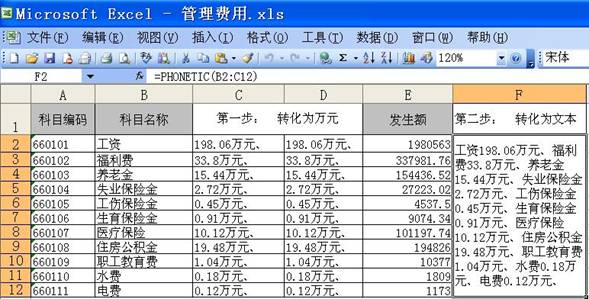
|
以上小技巧仅作抛砖引玉,愿在“理论与方法”中看到更多更好的审计技巧,让大家在分享、学习、互动中感受审计工作的无穷乐趣!(王松艳)
| 【关闭】 【打印】 |










